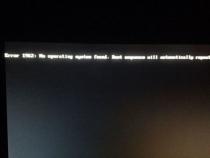笔记本电脑怎样连接投影仪
发布时间:2025-08-29 04:42:17 发布人:远客网络

一、笔记本电脑怎样连接投影仪
1、1,将笔记本的视频输出口连接到投影仪的视频输入口,常用的是HDMI连线。
2、2,按Windows徽标键+ P,然后选择四个选项之一:
3、仅限 PC屏幕。你将看到电脑上的所有内容。(连接到无线投影仪时,该选项将更改为“断开连接”。)
4、复制。你将在两个屏幕上看到相同的内容。
5、扩展。你将在两个屏幕上看到所有内容,并且你可以在两个屏幕之间拖动和移动项目。
6、仅第二屏幕。你将在连接的屏幕上看到所有内容。另一个屏幕将不显示。
7、3,如果你的电脑和投影仪均支持 Miracast,请按Windows徽标键+ P,选择"连接到无线显示器",选择投影仪,然后进行设置。
二、笔记本链接投影仪方法
1.首先,检查一下你的笔记本是否已经安装了投影仪所需的驱动程序。这些驱动程序可能已经打包在你的笔记本的操作系统中,也可能需要额外的插件或驱动程序才能正常运行。
2.确保笔记本电脑和投影仪都已经关闭。然后将投影仪电源插头插入插座,打开投影仪电源。
3.使用VGA线或HDMI线将笔记本电脑与投影仪连接。VGA线在连接时,要确认好插头方向正确,不然插不进去。HDMI线插头则为相互吻合型,较好插。
4.在笔记本电脑上按下Win+P组合键,打开投影屏幕/调整投影模式操作。通过此操作,可以将笔记本电脑屏幕持续投影在投影仪上,或在双方屏幕采取其他方式显示、复制、叠加等操作方式。
5.配置投影仪和笔记本电脑,以确保它们都在正确的分辨率下运行。如果你不确定,可以在Windows设置菜单上进行分辨率调整。
6.如果需要的话,在投影仪上调整图像的聚焦、亮度、对比度等设置,以保证图像质量的最佳表现。
7.现在,你可以在投影仪上查看和操作你的全屏、文档、照片、图形、视频等各种文件、浏览器网站等信息,以达到更好的分享和演示效果。最后,记得在使用完毕后,及时关闭投影仪和笔记本电脑,以免影响下一次使用和设备寿命。
三、戴尔笔记本电脑如何连接投影仪
1.首先,我们先将投影仪和笔记本电脑的视频输出接口互相连接,然后打开电脑。
2.接着,鼠标在桌面上点击右键,打开屏幕分辨率选项,点击进入。
3.这里我们点击“连接到投影仪”。
4.然后,就进入了投影仪的选项。需要我们注意的是,这里用快捷键进行操作,按下微软徽标键以及P键,也是可以直接进入这个步骤的。
5最后,鼠标左键选择“仅投影仪”,电脑就会关闭屏幕,然后进行投影。